업무를 하다 보면 듀얼 모니터 사용으로 화면을 보다 쉽게 볼 수 있을 뿐만 아니라 축소. 프로그램의 위치까지 정해서 보다 넓은 시안성을 확보할 수 있는 듀얼 모니터에 대해서 알아보도록 하겠습니다.
듀얼 모니터 설정 방법은 간단하며 쉽게 설정하실 수 있습니다. 하지만 어떠한 오류로 인해서 듀얼 모니터가 정상작동을 안 하는 경우도 있는데요 오늘은 듀얼 모니터 설정 방법 및 정상적으로 설정했는데도 화면이 안 나올 때 대처하는 방법에 대해서 알려드리고자 합니다.

목차
듀얼모니터 설정 방법 (데스크톱, 노트북)
먼저 듀얼모니터의 경우 확인해보셔야 할 사항이 두 가지 있습니다. 자신의 컴퓨터가 내장 그래픽 외장 그래픽을 사용하시는지 알고 계셔야 하는데요, 대체적으로 모니터를 꼽는 부분에서 확인하실 수 있습니다.

간략하게 사진을 보시면 1번에 가로로 모니터 꼽는곳이 있으면 외장 그래픽을 사용하는 컴퓨터입니다
2번에 세로로 꼽히는 경우나 모니터 포트가 2 번 쪽에 위치를 하면 내장 그래픽을 사용하는 컴퓨터입니다
먼저 1번에 대한 사항입니다. 1번의 경우 외장 그래픽을 사용하기 때문에 모니터 포트에 대한 걱정은 하실 필요 없습니다. 듀얼 모니터를 구성하시려는 모니터에 맞는 포트를 선택하셔서 꼽아주시면 됩니다, 요즘 컴퓨터의 경우 DP 포트 + HDMI 포트 이런 식으로 많이 구성을 합니다.
다음 2번에 대한 사항입니다. 2번의 경우 내장 그래픽을 사용하기 때문에 내장그래픽 포트가 대다수 DVI, HDMI, RGB 포트로 구성이 되어있을 겁니다 내장 그래픽의 경우 같은 포트를 2개 달지는 않기 때문에 모니터에서 지원하는 케이블이 없다면 변환 젠더 케이블을 사용하셔야 합니다. (검색어: HMID TO DVI, RGB TO HDMI) 이런 식으로 검색해주셔서 해당 케이블을 구매하시면 됩니다.
이제 모든 케이블을 전부다 연결하셨다는 가정하에 키보드에 윈도 로그 + P를 눌러주세요

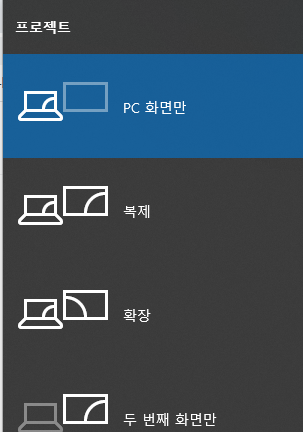
누르시면 오른쪽에 프로젝트라는 위젯이 나옵니다, 여기에서 원하는 것을 선택하셔서 사용하시면 됩니다.
복제는 메인 모니터에서 출력되고 있는 화면을 똑같이 복사해서 보여줍니다
확장은 메인 모니터를 2개로 연결한 것이라고 생각하시면 됩니다.
이외에 PC 화면은 메인 모니터 화면만 보이며, 두 번째 화면만은 서브 모니터에서만 출력이 됩니다
듀얼 모니터 오류 인식 안됨
먼저 듀얼 모니터가 인식이 안 되는 경우가 몇가지 있는데 그중에서도 문제가 가장 많이 발생하는 부분은 바로 해상도 때문입니다. 메인 모니터가 DP 포트를 연결했고 서브 모니터가 RGB 케이블을 연결했다면 해상도 차이로 인해 인식이 안되는 경우도 있습니다. 이럴 때는 RGB케이블 말고 HDMI 나 DVI 케이블을 이용하셔서 서브 컴퓨터에 연결하셔야 합니다
이외에 외장 그래픽에 메인 모니터를 연결, 내장 그래픽에 서브 모니터를 연결했을시에 내장그래픽 출력이 차단되어있는 경우가 있습니다, 이럴 때는 자신이 사용하는 컴퓨터의 메인보드 제조사 가이드를 통해서 시모스(컴퓨터 메인보드 고급설정)에서 옵션을 변경해주면 바로 출력이 되실 겁니다.
'프로그램' 카테고리의 다른 글
| 네이버 라인 어플로 아이폰 콜라주 사진 만드는 방법 (0) | 2021.12.24 |
|---|---|
| 디센트럴랜드 가상부동산 메타버스 게임 집중 분석 (0) | 2021.12.09 |
| 컴퓨터 화면 녹화 무료 사용 가능한 XBOX GAME BAR 설정 방법 (0) | 2021.11.28 |
| 아이폰 공장 초기화 PC 연결 없이 쉽게 하는 방법 (0) | 2021.11.28 |
| 캐논 프린터 드라이버 다운로드 설치 방법 (0) | 2021.11.28 |